يعد تعطيل تحديثات نظام التشغيل Windows 10 تحديًا يواجهه العديد من المستخدمين. في معظم الحالات ، يتم ذلك من خلال الوظيفة المضمنة ، والتي يمكنك قراءتها من خلال النقر على الرابط أدناه ، حيث يوضح مؤلفنا بوضوح جميع مراحل هذا الإجراء. ومع ذلك ، لا يناسب هذا الأسلوب المستخدمين الذين يرغبون في اختيار أداة جهة خارجية من شأنها تعطيل البحث عن التحديثات في النظام بنقرة واحدة. اليوم نريد فقط التركيز على مثل هذه البرامج ، ونتحدث بإيجاز عن الخيارات الأكثر شعبية والأكثر ملاءمة.
اقرأ أيضا: تعطيل التحديثات في Windows 10
O & O ShutUp10
نقترح البدء ببرنامج متعدد الوظائف يسمى O&O ShutUp10. بالنسبة للمستخدمين الخاصين والشركات الصغيرة ، يتم توزيعه مجانًا ، كما أنه قادر على العمل في الوضع المحمول ، مما يلغي الحاجة إلى التثبيت. تركز جميع خيارات هذا التطبيق على تعطيل أو تنشيط خدمات النظام المختلفة ، والتي قد يكون من الصعب التخلص منها دون استخدام أدوات الطرف الثالث. ستجد هنا إعدادات حماية الخصوصية ، يمكنك تقييد الوصول إلى الموقع الجغرافي ، وتعطيل مكافحة الفيروسات ، وتكوين التفاعل مع التطبيقات وتحديثات النظام. هذا الأخير هو ما يهمنا. يتم تكوين التحديثات في O & O ShutUp10 من خلال وحدة منفصلة ، حيث يوجد عدد من المعلمات المختلفة ، بما في ذلك التنزيل التلقائي الكامل للملفات وتعطيل التحديثات للمنتجات الأخرى ذات العلامات التجارية من Microsoft. يمكنك رؤية مبدأ بنية النافذة التي يتم فيها الإعداد في لقطة الشاشة.
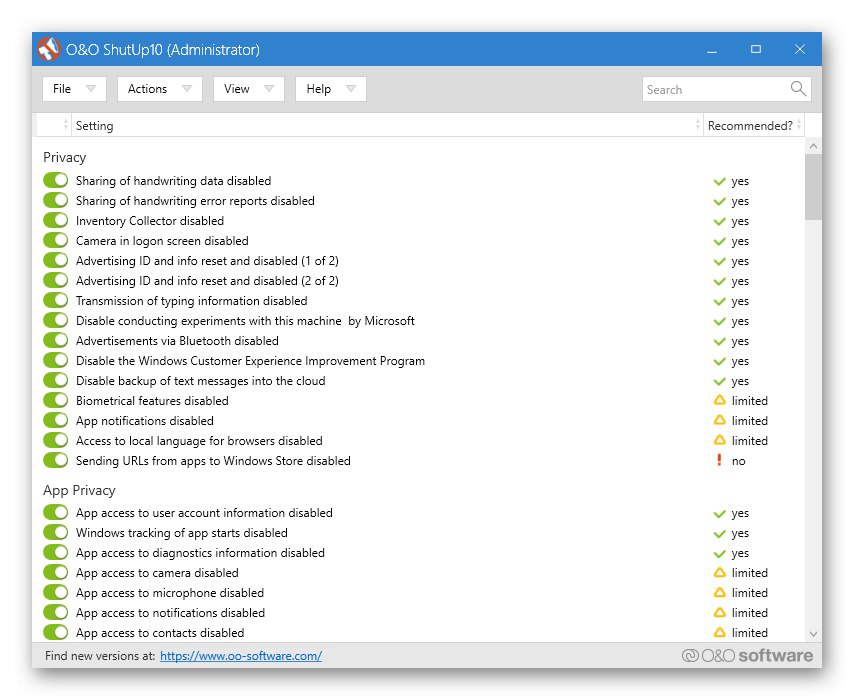
الميزة الرئيسية لـ O&O ShutUp10 هي القدرة على تصدير إعداداتك كملف منفصل. سيساعدك هذا في حفظ أي تكوين أو نقله إلى كمبيوتر آخر لاسترداده لاحقًا. سيكون هذا مفيدًا بشكل خاص لأولئك المستخدمين الذين قاموا بتعيين عدد كبير من المعلمات من خلال هذا البرنامج ويخشون إعادة التعيين إلى الإعدادات الافتراضية. بالنسبة لتعطيل التحديثات ، فقد تحدثنا عنها بالفعل أعلاه ، ولا توجد وظائف أخرى مرتبطة بهذا المكون في هذا البرنامج. نقترح قراءة الباقي بمزيد من التفصيل في المراجعة على موقعنا على الإنترنت من خلال النقر على الزر أدناه.
فوز التحديثات Disabler
يتحدث اسم برنامج Win Updates Disabler بالفعل عن غرضه الرئيسي. أضاف المنشئون هنا فقط الخيارات الضرورية لإدارة التحديثات ، بالإضافة إلى بعض الأدوات المساعدة ، والتي سنتحدث عنها بعد قليل. الآن دعونا نتعامل مع تعطيل التحديثات. في هذا البرنامج ، يتم تنفيذ هذه المهمة بنفس الطريقة كما هو الحال في جميع الممثلين الآخرين لمواد اليوم. ما عليك سوى بدء التطبيق ، والعثور على العنصر "تعطيل تحديثات Windows" وتمييزه بعلامة. ستصبح التغييرات التي تجريها سارية المفعول على الفور ، لكننا ننصحك بإعادة تشغيل جهاز الكمبيوتر الخاص بك للتوقف بالتأكيد عن البحث عن الملفات أو تنزيلها إذا كان مركز التحديث قد بدأ هذه العملية بالفعل.
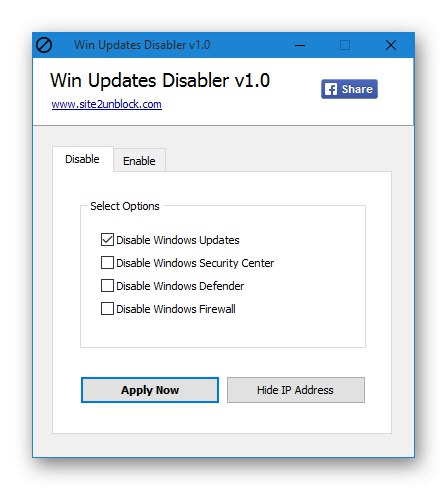
بالطبع ، إذا كانت هناك وظيفة واحدة فقط في البرنامج مسؤولة عن التعطيل العادي للتحديثات ، فمن المؤكد أنها لن تحظى بشعبية كبيرة ، لذلك أضاف المصنعون هنا المزيد من العناصر التي تعمل على تعطيل Defender المدمج وجدار الحماية ومركز الأمان. إذا احتاج أي من هذه العناصر إلى التنشيط مرة أخرى ، فما عليك سوى الانتقال إلى علامة التبويب "ممكن" و افعلها. لا يوجد شيء آخر في Win Updates Disabler ، لذلك نقترح عليك الانتقال إلى الموقع الرسمي وتنزيل هذا الحل مجانًا من أجل التعامل بسرعة مع المهمة.
قم بتنزيل Win Updates Disabler من الموقع الرسمي
برنامج Spybot Anti-Beacon
الغرض الرئيسي من البرنامج التالي المسمى Spybot Anti-Beacon هو حظر خدمات التتبع والقياس عن بُعد في نظام التشغيل Windows. ومع ذلك ، هناك خيارات مساعدة إضافية على التطبيق مصمم لتعطيل التحديثات وتنفيذ الإجراءات الأخرى المتعلقة بمركز التحديث.يتضمن ذلك ميزة تحسين التسليم ، والتي تتيح للمستخدمين الآخرين مشاركة ملفات جديدة عبر الإنترنت. يتيح لك Spybot Anti-Beacon إعادة توجيه حركة المرور وإنشاء نظام مناسب للشبكة المحلية ، والذي سيوفر الوصول إلى تثبيت الملفات الجديدة دون تنزيلها أولاً عبر خوادم Microsoft.
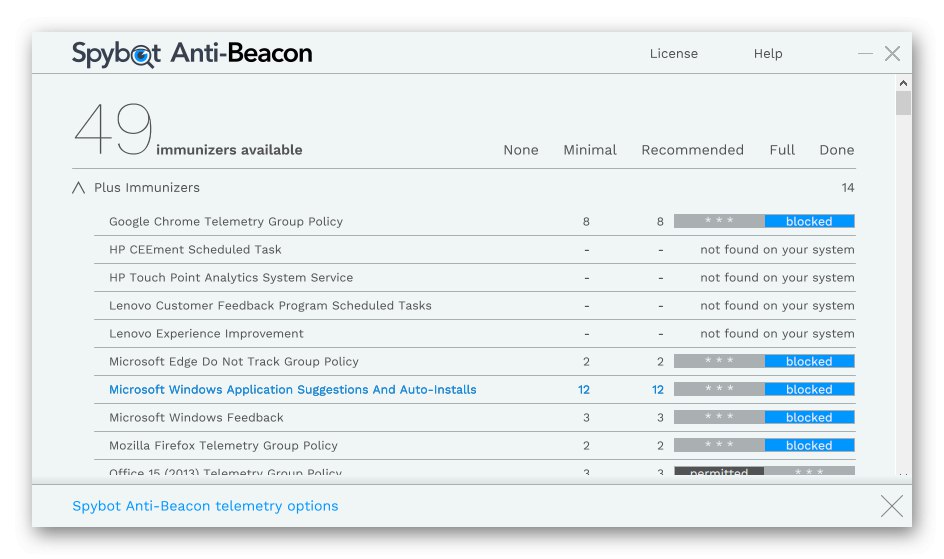
لا توجد خيارات إضافية متعلقة بالتحديث في Spybot Anti-Beacon ، وبقية الأدوات مصممة خصيصًا لإعداد الخصوصية والخصوصية ، والتي ستكون مشكلة في التنفيذ من خلال الوظائف المضمنة في Windows. هناك عدد غير قليل من الاحتمالات في هذا البرنامج ، لذلك لن يكون من الممكن ببساطة التحدث بالتفصيل عن كل واحد منهم في إطار مقال اليوم. بدلاً من ذلك ، ننصحك بدراسة المعلومات الموجودة على الموقع الرسمي ، حيث يوفر المنشئ جميع المعلومات والأوصاف اللازمة. نلاحظ أيضًا التوزيع المدفوع للبرنامج بدون إصدار تجريبي مجاني. لا تقم بشراء المنتجات إلا بعد أن تدرس جميع الأدوات تمامًا وتتأكد من أن Spybot Anti-Beacon مناسب للاستخدام الدائم.
Win10 الجاسوس Disabler
Win10 Spy Disabler هو تطبيق مواضيعي آخر يحتوي على عدد كبير من الميزات المتنوعة المصممة لتعطيل أو تنشيط إعدادات نظام التشغيل القياسية المختلفة ، والتي تشمل تتبع إجراءات المستخدم ، والتشغيل التلقائي للتطبيقات القياسية والخدمات وإعدادات الخصوصية وما إلى ذلك. إذا كنت ترغب في تعطيل التثبيت التلقائي للتحديثات عبر Win10 Spy Disabler ، فأنت بحاجة إلى الانتقال إلى علامة التبويب "خبراء فقط"، حيث يوجد بند مناسب مسؤول عن هذا الإجراء. سيتم تطبيق جميع الإعدادات تلقائيًا ، لذلك لن تضطر حتى إلى إعادة تشغيل جهاز الكمبيوتر الخاص بك.
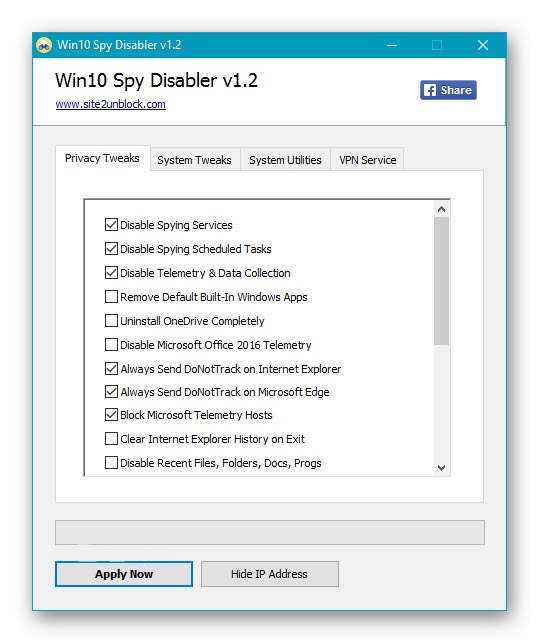
يمكن إلغاء جميع التغييرات التي تم إجراؤها بسرعة باستخدام زر مخصص ، ولكن يجب أن يؤخذ في الاعتبار أنه سيتم إعادة تعيين جميع الإعدادات تمامًا. بالإضافة إلى ذلك ، توصي الشركة المصنعة بتثبيت أداة ملكية أخرى تؤدي وظائف VPN. يجادلون في هذا مع زيادة إضافية في الخصوصية ، ويسمحون أيضًا بعرض عنوان IP الحالي مباشرةً من نافذة البرنامج الرئيسية. يتم توزيع Win10 Spy Disabler مجانًا ، ولديه أيضًا نسخة محمولة ، أي بعد تنزيل الملف القابل للتنفيذ ، يمكنك تشغيله على الفور دون تثبيت مسبق. يمكنك العثور على معلومات مفصلة حول كل معلمة موجودة ، بالإضافة إلى إرشادات لاستخدامها على الموقع الرسمي من خلال النقر على الرابط أدناه.
قم بتنزيل Win10 Spy Disabler من الموقع الرسمي
W10 الخصوصية
يستحق برنامج W10Privacy مكانًا في هذه المقالة ، لأنه لا يسمح لك بتعطيل التحديثات التلقائية فحسب ، بل يوفر أيضًا معلومات حول التحديثات المثبتة بالفعل ويسمح لك بتعليق عملهم مؤقتًا أو إزالتها تمامًا. كل هذا يحدث من خلال وحدة منفصلة ، حيث ، بالإضافة إلى الأسماء البرمجية للتحديثات ، هناك معلومات حول الحجم وتاريخ التنزيل وحتى وصف قصير من المطورين. يتم الانتقال إلى هذه الوحدة من خلال القائمة "تحديثات Windows"، حيث توجد معلمات أخرى متعلقة بمكون نظام التشغيل هذا. على سبيل المثال ، يمكنك الاتصال بخادم جهة خارجية من مطوري البرامج لتنزيل ملفات التحديث من هناك ، أو إلغاء البحث عن تحديثات برنامج التشغيل ، أو تعطيل اكتشاف الموقع عند تنزيل الملفات بواسطة المركز المدمج.
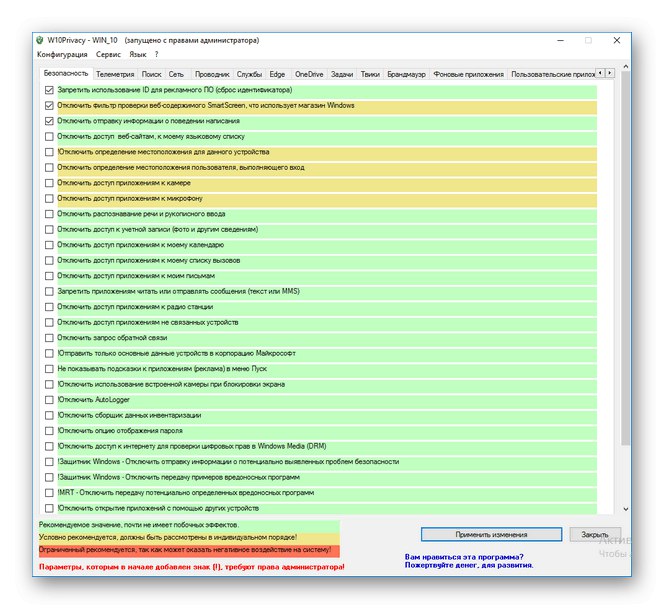
يتم تقسيم جميع الخيارات التي لا علاقة لها بتحديثات Windows 10 إلى علامات تبويب مواضيعية لسهولة الاستخدام. يمكنك التبديل بينهما ووضع علامة اختيار أمام المعلمات التي تريد تعطيلها. عند الانتهاء من التكوين ، كل ما تبقى هو النقر فوق الزر "تطبيق التغييرات"... بشكل منفصل ، نلاحظ وجود لغة الواجهة الروسية ، والتي ستكون مفيدة للغاية لبعض المستخدمين ، لأنه يوجد بالفعل الكثير من المعلمات ذات الأسماء الطويلة في W10Privacy وليس من الممكن دائمًا ترجمتها بنفسك.سيتم عرض المعلومات الإضافية حول كل عنصر عند تحريك مؤشر الماوس فوقه ، حيث سيظهر وصف تفصيلي من المطورين في قائمة منبثقة.
مدمن خصوصية Windows
Windows Privacy Tweaker هو برنامج مجاني تركز وظيفته الرئيسية على إدارة إعدادات وخدمات التسجيل. نعم ، هناك العديد من العناصر المختلفة هنا ، لكن المنشئين لم يحاولوا تنفيذ جميع الإعدادات المتاحة لنظام التشغيل ، حيث لا يحتاج كل المستخدمين إلى ذلك ، إلى جانب ذلك ، يمكن تعطيل العديد منها حرفيًا بنقرة واحدة وبدون استخدام حلول الطرف الثالث بدلاً من ذلك ، تمت إضافة الإعدادات إلى Windows Privacy Tweaker للمساعدة في تكوين خصوصية Microsoft ونقل البيانات ، والتي يجب أخذها في الاعتبار عند اختيار مثل هذا التطبيق.
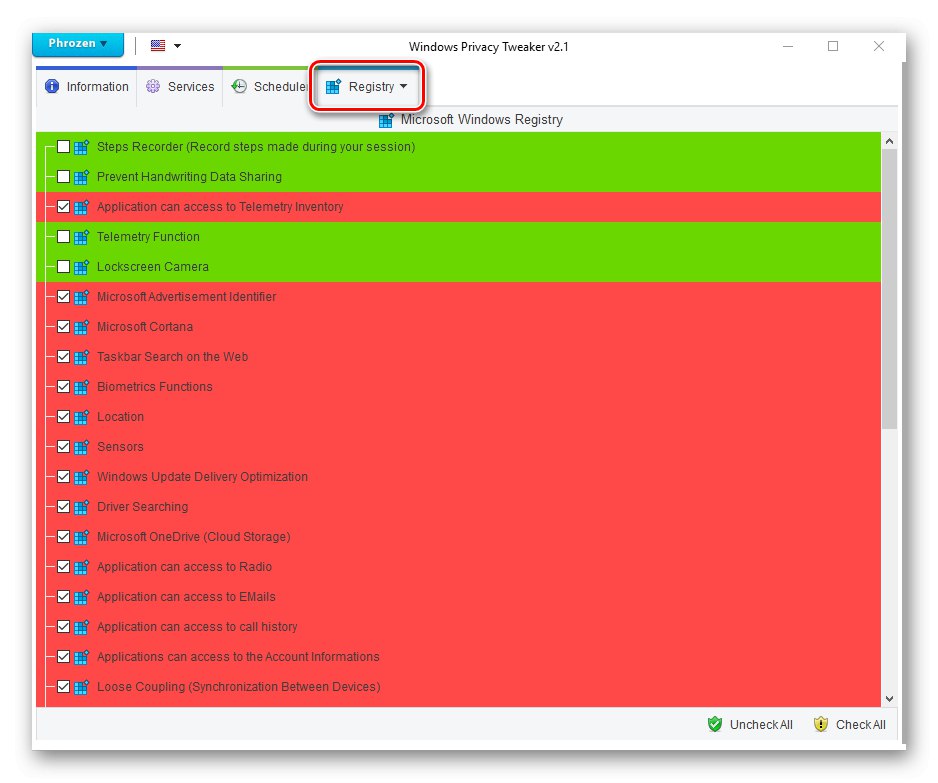
يكمن مبدأ تشغيل Windows Privacy Tweaker في حقيقة أن المستخدم يتحكم في الخدمات ومفاتيح التسجيل عن طريق إلغاء تحديد أو تحديد المربعات المقابلة للعناصر المقابلة لتعطيل الإعدادات أو تنشيطها. يتم عمل نفس الشيء مع خدمة مركز التحديث. إذا كنت بحاجة إلى إيقاف تشغيله ، فما عليك سوى إلغاء تحديد المربع وتطبيق التغييرات. إذا لزم الأمر ، يمكنك تكوين التنشيط أو إلغاء التنشيط وفقًا لجدول زمني بالنقر فوق علامة التبويب "المجدول" واختيار الوقت المناسب أو الحدث المناسب.
اشامبو انتي سباي
يسمى البرنامج التالي Ashampoo AntiSpy وهو مصمم أيضًا لتعطيل وظائف برامج التجسس في نظام التشغيل. دعونا نلاحظ على الفور أسباب تضمين هذا القرار في المواد الخاصة بنا. ما يصل إلى ثلاث نقاط مسؤولة عن إدارة التحديثات. الأول يسمح لك بتعطيل التحديثات التلقائية لمكونات النظام ، والثاني مسؤول عن السائقين ، والثالث يمنع المستخدم من مشاركة الملفات عبر خدمة التوصيل. لتنشيط هذه المعلمات ، يكفي فقط تحريك شريط التمرير المقابل بنفس الطريقة التي يحدث بها في التطبيقات الأخرى المشابهة.
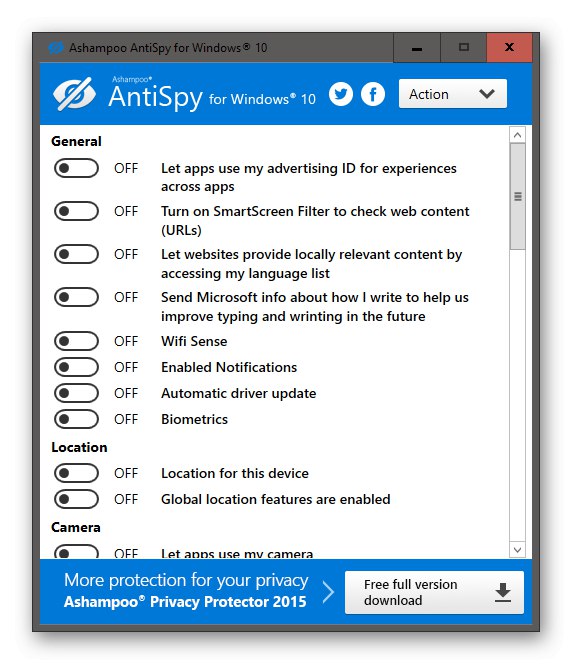
إذا كنت تنوي استخدام Ashampoo AntiSpy عن طريق تمكين العديد من الإعدادات أو تعطيلها ، فإننا نوصي بإنشاء نقطة استعادة باستخدام الوظيفة المضمنة أولاً ، بحيث يمكنك في حالة حدوث مشكلات إعادة الكمبيوتر إلى حالته الأصلية بسرعة. يحتوي هذا البرنامج أيضًا على نصائح من المطور تظهر عند البدء لأول مرة. يمكنك قراءة وصفهم وتعطيل جميع الوظائف الموجودة في هذه التوصية على الفور. لن نصف الآن جميع الخيارات المتاحة لتعطيل التتبع وتعيين الخصوصية ، لأن هذا لا يقع في موضوع المقالة ، وهذه المعلومات متاحة أيضًا في مراجعة كاملة لـ Ashampoo AntiSpy على موقعنا الإلكتروني ، والتي يمكن الوصول إليها عبر الرابط التالي.
تدمير Windows 10 Spying
يعد تدمير Windows 10 Spying الحل قبل الأخير لموادنا الحالية ، والتي تحتوي تقريبًا على نفس مجموعة الوظائف مثل التطبيقات التي تمت مراجعتها مسبقًا. دعنا نتحدث على الفور عن الإعدادات التي تهمنا فيما يتعلق بتحديث Windows 10. للقيام بذلك ، في Destroy Windows 10 Spying ، تحتاج إلى الانتقال إلى علامة التبويب "خدمات"... يوجد عدد من الأزرار للتنقل إلى مكونات النظام المختلفة. انتبه إلى القسم "تحديث ويندوز"... لا يوجد سوى زرين هنا يعملان على إلغاء تنشيط أو تمكين مركز التحديث. تحتاج إلى النقر فوق "تعطيل Windows Update"لتحقيق النتيجة المرجوة. ستدخل جميع التغييرات حيز التنفيذ على الفور.
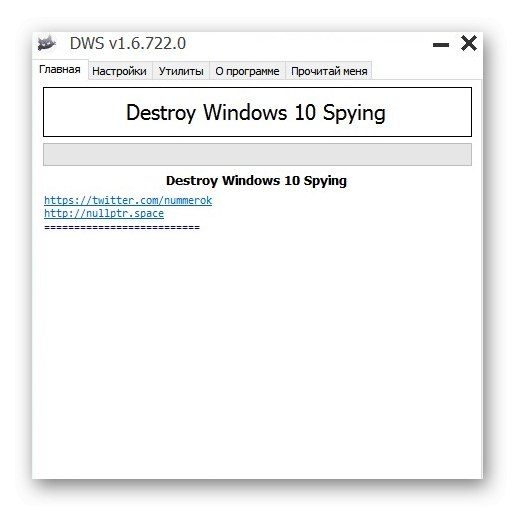
لا يوجد الكثير من الإعدادات المتقدمة في Destroy Windows 10 Spying ، إذا قارنا هذا البرنامج بتلك التي تمت مناقشتها سابقًا. ومع ذلك ، يجب الانتباه إلى كتل العناصر التي تحمل الاسم "حذف"... هم مسؤولون عن إلغاء تثبيت المكونات المضمنة والتطبيقات المختلفة وغالبًا ما يتعذر التراجع عنها ، لكن المطورين قدموا ذلك وأضفوا المعلمة "إنشاء نقطة استعادة النظام"، والذي سيسمح لك بإعادة الحالة الأصلية لنظام التشغيل في أي وقت. في علامة التبويب المذكورة بالفعل "خدمات" ستجد إعدادات إضافية تجعل من الممكن الانتقال إلى استرداد Windows ، وفتح الملف بسرعة "المضيفون" لتعديل أو تعطيل UAC.ستساعد الواجهة المجهولة بالكامل حتى معظم المستخدمين المبتدئين على فهم العناصر المتاحة.
Win10 Security Plus
أعلاه ، لقد تحدثنا بالفعل عن أحد البرامج من نفس المطور ، والذي كان يسمى Win10 Spy Disabler. في نهاية المقال ، نريد التركيز على Win10 Security Plus للتحدث عن الاختلاف في مجموعة الخيارات. يتم التركيز في Win10 Security Plus بدقة على أمان نظام التشغيل ، لأن المعلمات الموجودة هنا تسمح للمستخدم بتعطيل Defender وجدار الحماية المدمج والتحكم في حساب المستخدم والتحديث التلقائي لبرامج التشغيل ومكونات النظام. وبسبب النقطتين الأخيرتين بالتحديد ، تم إدراج هذا البرنامج في قائمة اليوم. يجب عليك العثور على الخيار المقابل في قائمة الخيارات المتاحة ووضع علامة اختيار أمامه لإغلاق Windows Update. الآن لن ينتقل إلى الوضع النشط حتى يغير المستخدم الإعداد بشكل مستقل.
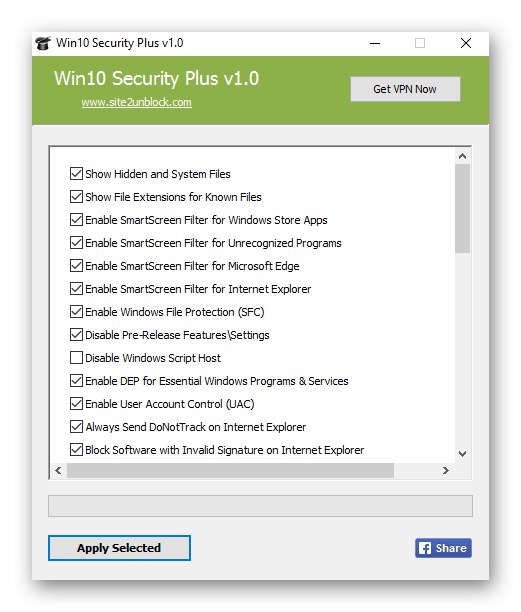
لسوء الحظ ، لا توجد لغة واجهة روسية في Win10 Security Plus ، لذلك سيتعين عليك ترجمة جميع السلاسل غير المفهومة يدويًا لمعرفة تكوين النظام المسؤول عنها. يتم إجراء جميع الإعدادات في هذا التطبيق في نافذة واحدة ، وهو أيضًا عيب صغير ، لأن قائمة المعلمات كبيرة ويجب عليك البحث عن العنصر المطلوب لفترة طويلة. بخلاف ذلك ، يتوافق Win10 Security Plus تمامًا مع الأدوات المماثلة ويؤدي مهمته الرئيسية بشكل صحيح - ضمان الأمان أثناء استخدام Windows 10.
قم بتنزيل Win10 Security Plus من الموقع الرسمي
كما ترى ، تركز جميع البرامج المدرجة اليوم على تعطيل التتبع عن بُعد وتسمح لك بإعداد الخصوصية ، وتعد إدارة التحديث ميزة إضافية. لهذا السبب ، سيعتمد اختيار التطبيق على نوع مجموعة الأدوات التي تريد الحصول عليها وسيستخدمها بنشاط أثناء تفاعلك اليومي مع الكمبيوتر.